Ретуширайте снимките в `Photoshop`: инструкции за начинаещи
Adobe Photoshop се използва в много индустрии, където е необходимо да се създаде графично изображение. В този редактор, създаване на лого, плакати, банери, подготвени снимки преди печат, изложби и др. Г. и много често се използват Photoshop за ретуш на снимки, тъй като функционалността на програмата позволява на потребителите да въвеждат своите идеи за живота. Ретуширане на снимки в "Photoshop" може да се случи с използването на многобройни инструментариум и средства. И някои от тях ще разгледаме в тази статия.

Подготовка на
За начало е необходимо да разберете какво означават те, когато казват "ретуширайте снимки в" Photoshop ". За целта е необходимо да се избягват недоразумения. Под ретуширане в този случай се има предвид всяка промяна в снимката. Това включва обезвреждане на дефекти, коригиране на цветовете, подготовка за публикуване и т.н. Няма да има въпрос на пълна промяна в цялата картина, ще обсъдим само нейната промяна към по-добро. След това ще бъдат изброени инструментите и инструментите, които ще помогнат за подобряването на снимката.
Промяна на цвета
Яркост, контраст, нюанс, насищане - всички тези параметри влияят върху цялостния външен вид на изображението. Ретуширането на снимки в "Photoshop" включва на първо място тези настройки. Следният списък ще съдържа най-полезните инструменти за управление на тези настройки:
- Цветен тон / насищане. С натискането на клавишната комбинация Ctrl + U ще влезете в специалното меню, където има три плъзгачи: цвят, насищане, яркост. Като промените позицията си, ще промените всички изображения.
- Вземи го. Бутоните Ctrl + L ще ви отведат до менюто "Нива". Тук можете да направите цветовете по-ярки или по-тъмни.
- Инверсия. Shortcuts на тази команда: Ctrl + I. Инверсия - замяната на цветовете с противоположното им значение. Например: ако е бяло, то ще стане черно.
- Това не е пълен списък на всички инструменти за промяна на цветовете. За да научите повече за това, отидете на контролния панел на изображението и намерете раздела "Корекция".

Премахване на недостатъци
Редактирането на снимки в "Photoshop" в повечето случаи е за премахване на различни дефекти и недостатъци. В края на краищата, никой не иска да види лицето в драскотини или пъпки. Photoshop има сравнително голям набор, за да премахне тези недостатъци. Най-лесният начин да коригирате дефекти - това е да се използва инструментът "Точково нулиране на четка" (клавишната комбинация е J). Можете също така да използвате "Печат" или "Кръпка". Както и да е, можете да премахнете нежелани романи в Photoshop за секунди.
филтри
Искате снимката ви да бъде същата като снимките в нея лъскави списания? Или това на заден план Оказа се неясно? За всичко това във Photoshop има филтри, които могат да променят изображението без да го разпознават. Ретуширане на снимки в "Photoshop" би било непълно, без тези полезни помощници. За да приложите филтър към снимка, трябва да намерите раздела "Филтри" в горната лента на програмата и да изберете желания ефект. Между другото, можете ръчно да добавите филтри, ако ги изтеглите предварително и ги поставите в желаната директория.

заключение
Разбира се, върху тези три елемента фото ретуширането в "Photoshop" не е ограничено. Всички функции на програмата Photoshop няма да се поберат дори в десетки статии. Но винаги можете да експериментирате сами с различни ефекти и филтри.
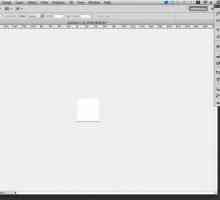 Adobe Photoshop: как да използвате, откъде да започнете начинаещ?
Adobe Photoshop: как да използвате, откъде да започнете начинаещ? Променете цвета на очите с Photoshop
Променете цвета на очите с Photoshop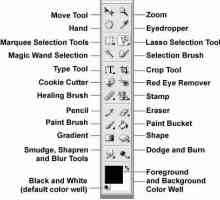 Как да изрежете снимка в Photoshop: инструкции за начинаещи
Как да изрежете снимка в Photoshop: инструкции за начинаещи Как да премахнете бръчките във Photoshop: инструкции за начинаещи
Как да премахнете бръчките във Photoshop: инструкции за начинаещи Как да направите колаж в Photoshop
Как да направите колаж в Photoshop Как да обработваме снимки във Photoshop: инструкции за начинаещи
Как да обработваме снимки във Photoshop: инструкции за начинаещи Как да заменяте фон в Photoshop: инструкции за начинаещи
Как да заменяте фон в Photoshop: инструкции за начинаещи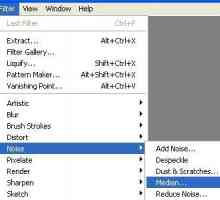 Как да инсталирате приставката в `Photoshop`: инструкции за начинаещи
Как да инсталирате приставката в `Photoshop`: инструкции за начинаещи Как да украсявам текста във Photoshop
Как да украсявам текста във Photoshop Как да подобрим качеството на снимките във Photoshop: инструкции за начинаещи
Как да подобрим качеството на снимките във Photoshop: инструкции за начинаещи Къде да изтеглите аналозите на `Photoshop` безплатно и какво да избирате?
Къде да изтеглите аналозите на `Photoshop` безплатно и какво да избирате?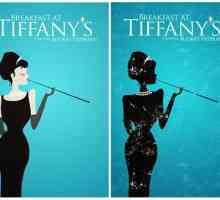 Как да направите плакат в Photoshop и със собствените си ръце
Как да направите плакат в Photoshop и със собствените си ръце Как да поставите руски в Photoshop CS6 `: съвети, препоръки
Как да поставите руски в Photoshop CS6 `: съвети, препоръки Retouch е обработката и завършването на снимките. Видове ретуширане
Retouch е обработката и завършването на снимките. Видове ретуширане Какво е ретуширане? Ретуширайте снимки в Adobe Photoshop
Какво е ретуширане? Ретуширайте снимки в Adobe Photoshop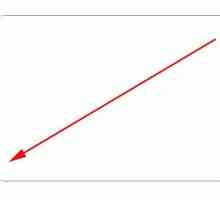 Как да закръгли ръбове във Photoshop - лесен начин
Как да закръгли ръбове във Photoshop - лесен начин Обработка на снимки в Photoshop. Някои техники за създаване на идеални снимки
Обработка на снимки в Photoshop. Някои техники за създаване на идеални снимки Направете красива снимка в Photoshop
Направете красива снимка в Photoshop Как да комбинираме снимки с Photoshop?
Как да комбинираме снимки с Photoshop?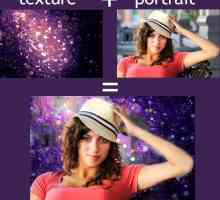 Как да променим фона в Photoshop?
Как да променим фона в Photoshop? Ретуширайте кожата във фотографиите, като използвате инструментите на Photoshop
Ретуширайте кожата във фотографиите, като използвате инструментите на Photoshop